引言
Windows桌面图标是我们日常操作电脑时不可或缺的元素,它们帮助我们快速访问常用的程序、文件和设置。然而,由于各种原因,如系统错误、误操作或更新后图标变更,桌面图标可能会丢失或发生变化。本文将介绍如何使用简便的方法一键还原Windows桌面图标,恢复其原来风貌。
方法一:使用“显示桌面图标”功能
右键点击桌面空白处:在桌面的任意空白区域右键点击,选择“查看”。
勾选“显示桌面图标”:在弹出的菜单中,找到“显示桌面图标”并勾选,确认后即可看到桌面图标恢复。
此方法适用于由于误操作隐藏桌面图标的情况。
方法二:通过个性化设置恢复桌面图标
打开设置:点击开始菜单,选择“设置”。
进入主题设置:在设置窗口中,点击左侧的“个性化”,然后选择“主题”。
选择桌面图标设置:在主题设置中,向下滚动找到“桌面图标设置”并点击。
勾选所需图标:在桌面图标设置窗口中,勾选您希望显示在桌面上的图标,如“我的电脑”、“回收站”等。
应用更改:点击“应用”和“确定”按钮,桌面图标将恢复。
此方法适用于桌面图标被误删除或更新后图标变更的情况。
方法三:重启Windows资源管理器
打开任务管理器:同时按住Ctrl+Shift+Esc键,打开任务管理器。
结束进程:在任务管理器中,找到“Windows资源管理器”(explorer.exe)进程,右键点击并选择“结束任务”。
重启资源管理器:在任务管理器中,点击“文件”菜单,选择“运行新任务”,输入“explorer.exe”并按回车键。
此方法适用于桌面图标和任务栏均不显示的情况。
方法四:使用第三方软件恢复桌面图标
下载并安装第三方软件:如DesktopOK等,这类软件可以帮助您保存、恢复和自定义桌面图标。
使用软件恢复图标:按照软件的提示进行操作,选择保存的桌面图标布局进行恢复。
此方法适用于上述方法均无法恢复桌面图标的情况。
总结
恢复Windows桌面图标原来风貌的方法有多种,您可以根据实际情况选择合适的方法。希望本文能帮助您解决桌面图标丢失或变更的问题。